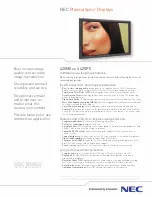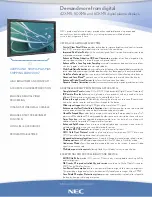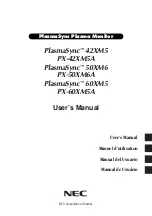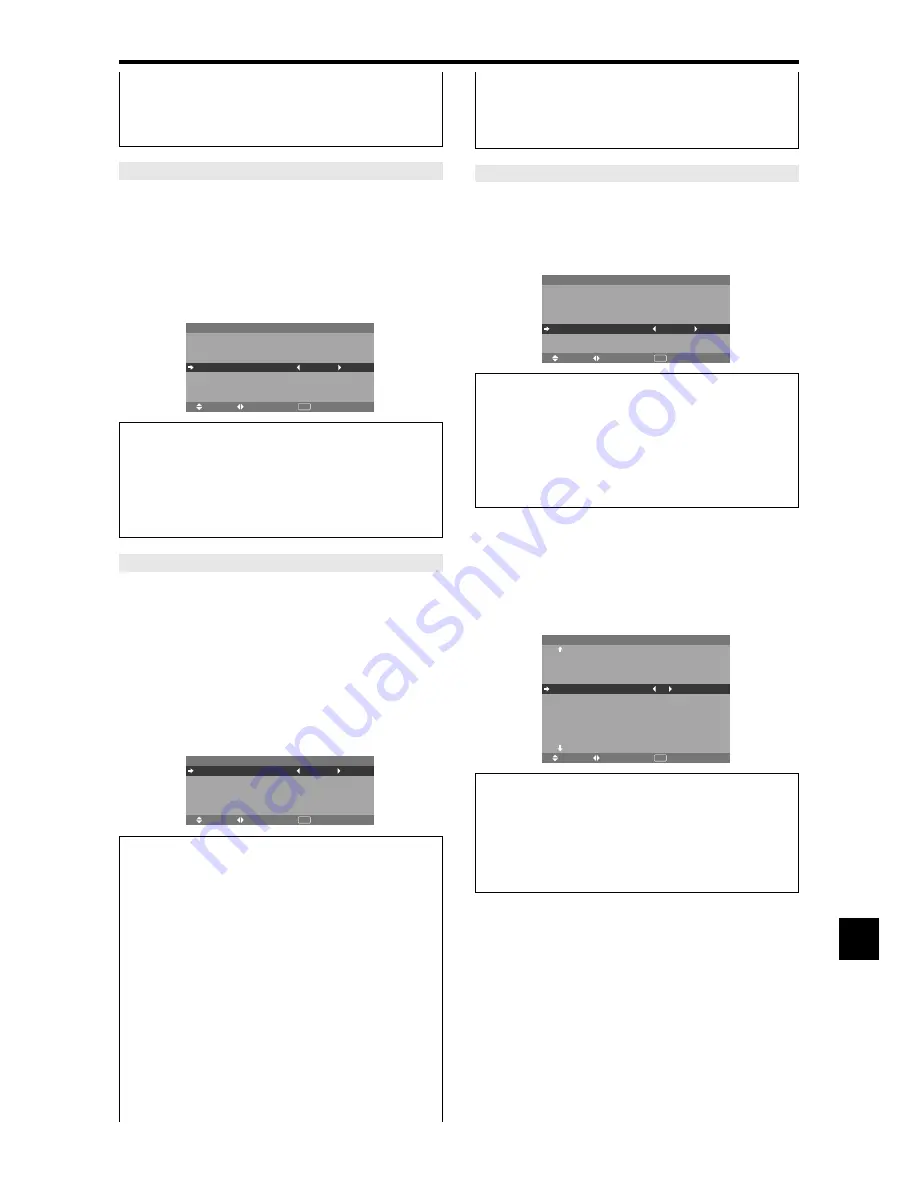
Po-27
VARRER ÉCRAN
Quando este está definido para LIGADO, uma barra
vertical branca move-se repetidamente da esquerda para
a direita da tela a uma velocidade constante.
Exemplo: Definir o “VARRER ÉCRAN” para
“LIGADO”
Em “VARRER ÉCRAN” do menu “LONG. DURAÇÃO”,
selecione “LIGADO”.
SEL.
ADJ.
VOLTAR
EXIT
L O N G . D U R AÇ ÃO
P L E
ROTAÇ ÃO
I N V E R S ÃO
VA R R E R É C R A N
S O F T F O C U S
: AU TO
: AU TO 1
: D E S L I G .
: L I G A D O
: D E S L I G .
Informação
䡵
VARRER ÉCRAN
LIGADO:
Aparece a barra vertical branca.
Pode-se definir a hora apertando o botão MENU/
ENTER enquanto estiver definido como “LIGADO”.
DESLIG.:
O modo varrer tela não funciona.
SOFT FOCUS
Reduz as arestas e alisa a imagem.
Exemplo: Definir “SOFT FOCUS” para “2”
Em “SOFT FOCUS” do menu “LONG. DURAÇÃO”,
selecione “2”.
SEL.
ADJ.
VOLTAR
EXIT
L O N G . D U R AÇ ÃO
P L E
ROTAÇ ÃO
I N V E R S ÃO
VA R R E R É C R A N
S O F T F O C U S
: AU TO
: AU TO 1
: D E S L I G .
: D E S L I G .
: 2
Informação
䡵
Definições SOFT FOCUS
DESLIG.:
Desliga a função SOFT FOCUS.
1, 2, 3, 4:
Ativa a função SOFT FOCUS. Um
número maior cria uma imagem mais macia.
A “DEFINIÇÃO” não pode ser ajustada no menu
“IMAGEM”.
Definir o nível de cinza nos lados da tela
Utilize este procedimento para definir o nível de cinza
nas partes da tela onde não é visualizado nada quando a
tela está definida para o tamanho 4:3.
Exemplo: Definir “NÍV. CINZA” para “5”
Em “NÍV. CINZA” do menu “OPÇÃO2”, selecione “5”.
SEL.
ADJ.
VOLTAR
O P Ç ÃO 2
2 / 4
PÁG . A N T.
C O N F. E N E R G I A
M O D O C I N E M A
L O N G . D U R AÇ ÃO
N Í V. C I N Z A
S 1 / S 2
TA M . I M AG E M
C O N F. DV I
S U B T Í T U L O
C O N T. S U B T.
PÁG . S E G .
: D E S L I G .
: L I G A D O
: 5
: D E S L I G .
: L I G A D O
: D E S L I G .
: BA I X O
EXIT
Informação
䡵
Definições NÍV. CINZA
Isto ajusta o brilho do preto (o nível de cinza) para os
lados da tela.
O padrão é 0 (preto). O nível pode ser ajustado de 0 a
15. A definição de fábrica é 3 (cinza escuro).
䡵
Para selecionar “LIGADO” para o “TEMP.
FUNC.”…
Definir as horas do tempo de trabalho para 0H e os
minutos para 0M. Será visualizado “LIGADO”.
Definir o tempo para VARRER ÉCRAN
Definir uma duração de tempo e velocidade.
Exemplo: Definir para que o modo de VARRER
ÉCRAN inicie em 30 minutos e continue durante
uma hora e meia.
Em “VARRER ÉCRAN”, do menu “LONG. DURAÇÃO”,
selecione “LIGADO”, de seguida pressione o botão MENU/
ENTER.
O écran “VARRER ÉCRAN” aparece.
Ajuste as horas e a velocidade.
SEL.
ADJ.
VOLTAR
VA R R E R É C R A N
EXIT
T E M P. F U N C .
T E M P. E S P E R A
V E L O C I DA D E
: 0 1 H 3 0 M
: 0 0 H 3 0 M
: 3
Informação
䡵
Definir o tempo
TEMP. FUNC.:
Definir a duração de tempo para
“VARRER ÉCRAN”.
Quando o TEMP. FUNC. está definido para
“LIGADO” o modo irá ficar ligado.
TEMP. ESPERA:
Definir o tempo de espera até que
o modo “VARRER ÉCRAN” se inicie.
VELOCIDADE:
Definir a velocidade de
movimentação para “VARRER ÉCRAN”. A
velocidade diminui à medida que o número aumenta.
* O “TEMP. ESPERA” não pode ser definido quando o
“TEMP. FUNC.” está LIGADO.
* O “TEMP. FUNC.” e “TEMP. ESPERA” pode ser
configurado até 12 horas e 45 minutos em unidades
de 3 minutos.
䡵
Para selecionar “LIGADO” para o “TEMP.
FUNC.”…
Definir as horas do tempo de trabalho para 0H e os
minutos para 0M. Será visualizado “LIGADO”.
Summary of Contents for 50XM5A
Page 2: ...ENGLISH User s Manual Enhanced split screen Model ...
Page 49: ...FRANÇAIS Manuel d utilisation Modèle à découpe d image avancée ...
Page 96: ...Manual del Usuario Modelo con función multi pantalla ESPAÑOL ...
Page 143: ...Manual de Usuário Modelo de écran dividido melhorado PORTUGUÊS ...